在 iPad Air/Mini/Pro 上卸載不需要的應用程式的教學課程
iPad 上的儲存空間已滿對於蘋果用戶來說是不同程度的頭痛。在這種情況下,您需要做很多整理工作,例如如何卸載 iPad 上的應用程序,主要是那些未使用的應用程式。這樣做可以讓您回收該空間並避免主螢幕混亂。因此,今天的帖子將解決五種方法來回答您的問題:如何在 iPad Air/Mini/Pro 上卸載應用程式?針對您的每一個需求,快速擺脫那些未使用的應用程式!
指南清單
從主螢幕快速卸載 iPad 上的應用程式 如何從設定中刪除 iPad 上的大型應用程式 在 iPad 上管理未使用的多個應用程式的最佳方式 如何使用應用程式庫在 iPad 上卸載應用程式 在 iPad 上卸載應用程式而不會遺失其數據| 情況 | 如何解除安裝iPad上的應用程式? |
| 快速刪除特定應用程式 | 從主螢幕中刪除應用程式 |
| 由於應用程式較大,儲存空間不足 | 從“設定”中卸載大型應用程式 |
| 太多未使用的應用程式無法刪除 | 從 4Easysoft iPhone Cleaner 取得大量移除幫助 |
| 想要管理和刪除隱藏的應用程式 | 使用應用程式庫 |
| 只需釋放更多空間而不丟失應用程式的數據 | 選擇卸載應用程式而不是卸載它們 |
從主螢幕快速卸載 iPad 上的應用程式
在此處的所有方法中,如何在 iPad 上卸載應用程式的最快方法之一是從 iPad 的主螢幕卸載。您可以直接找到要刪除的某個應用程序,然後長按該應用程序,直到彈出必要的選項來刪除該應用程式。以下是如何快速實現它:
步驟1在 iPad 的主畫面上,找到您想要刪除的應用程式;它可以是社交媒體應用程式、影片/圖像編輯器、遊戲等。
第2步按住它直到螢幕上顯示選單。在眾多選項中,選擇“刪除應用程式”,然後選擇“刪除應用程式”選項即可從 iPad 成功刪除。
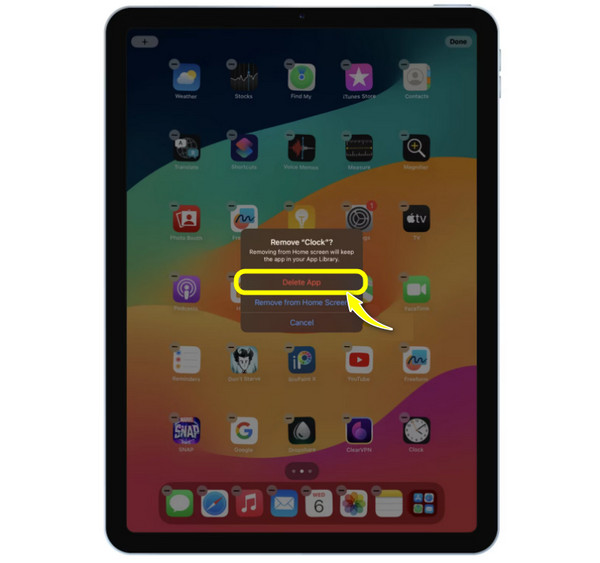
如何從設定中刪除 iPad 上的大型應用程式
另一方面,如果您無法擺脫這些大型應用程序,請前往“設定”應用程式。雖然第一個解決方案無法讓您了解某個應用程式佔用了多少儲存空間,但透過此解決方案,您可以檢查每個應用程式佔用的儲存空間,使您更容易決定保留和卸載哪些大應用程式。
以下步驟將指導您如何在 iPad 上卸載應用程式(尤其是大型應用程式)的每一步。
步驟1在 iPad 螢幕上啟動「設定」應用程式。打開“常規”部分,您可以看到“iPad儲存”選項,請選擇它。
第2步在此頁面中,向下捲動並確定您要刪除的應用程序,同時檢查它們佔用了多少空間。
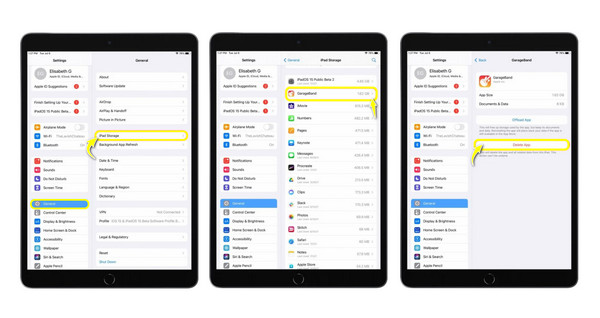
在 iPad 上管理未使用的多個應用程式的最佳方式
如何批量卸載iPad上的應用程式?如果您有一堆應用程式需要刪除並且想要快速有效地實現它,請使用 4Easysoft iPhone 清潔劑 解決方案!該程式主要用於管理您擁有的任何 iOS 裝置上的數據,例如所有型號和版本的 iPhone、iPad 和 iPod。它提供了一項功能,可以掃描和檢測所有可能不經常使用的應用程序,以及它們的上次開啟日期和儲存大小。您可以選擇刪除哪個應用程序,也可以批量卸載所有應用程序,從而節省您寶貴的時間,而不是手動刪除。

提供對裝置儲存的詳細掃描,顯示所有已安裝的應用程式。
透過批次選擇並卸載多個應用程式。
在卸載和刪除之前預覽所有應用程式和其他資料。
除了卸載之外,它還可以消除多餘的文件和垃圾資料。
步驟1發射 4Easysoft iPhone 清潔劑 現在在螢幕上。然後,使用一條可用的閃電電纜將 iPad 連接到電腦;請選擇 iPad 螢幕上彈出通知上的「信任」按鈕,以便您的電腦存取您的資料。

第2步現在,程式偵測到您的 iOS 裝置後,選擇左側選單上的「卸載應用程式」部分開始掃描您的應用程式。

步驟3一旦它們出現在視窗上,您就可以捲動瀏覽並找到您想要永久消除的。點擊所選應用程式旁邊的“卸載”按鈕,然後按一下“確認”按鈕即可成功卸載。

如何使用應用程式庫在 iPad 上卸載應用程式
如果您長按主畫面上的特定應用程式並點擊「刪除應用程式」選項,則可以選擇「從主畫面刪除」。這僅意味著該應用程式無法在主螢幕上使用,但可以在應用程式庫中存取。 iPad 上的這個庫是您所有應用程式按不同類別組織的地方,例如最近添加、社交、娛樂、實用程式等。
此外,它還為您提供了一個組織應用程式並刪除不必要的應用程式的解決方案;以下是如何透過應用程式庫在 iPad 上卸載應用程式:
步驟1留在主畫面上,然後繼續向左滑動,直到顯示應用程式庫。在所有類別中,找到您要解除安裝的應用程式或使用搜尋列。
第2步確定要卸載的應用程式後,按住它直到出現選單選項。在所有選項中選擇“刪除應用程式”選項。
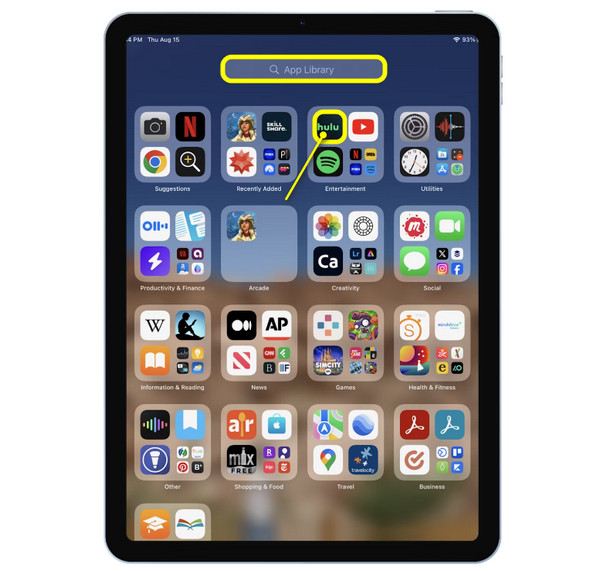
在 iPad 上卸載應用程式而不會遺失其數據
不完全卸載應用程式怎麼樣?相反,刪除該應用程式同時保持其數據完整?在這種情況下,您需要卸載解決方案!它與在 iPad 上卸載應用程式的其他方式不同,因為它會保留在您的螢幕上,但它可以幫助您提供更多的儲存空間。這樣,您可以在將來快速恢復該應用程序,也可以決定完全卸載它。請參閱下文如何在「設定」中卸載應用程式:
步驟1在 iPad 上啟動「設定」應用程式後,選擇「常規」部分,然後開啟「iPad 儲存」。
第2步從應用程式清單中,決定您要卸載的應用程式;請點擊它,然後選擇“卸載應用程式”按鈕並驗證操作。
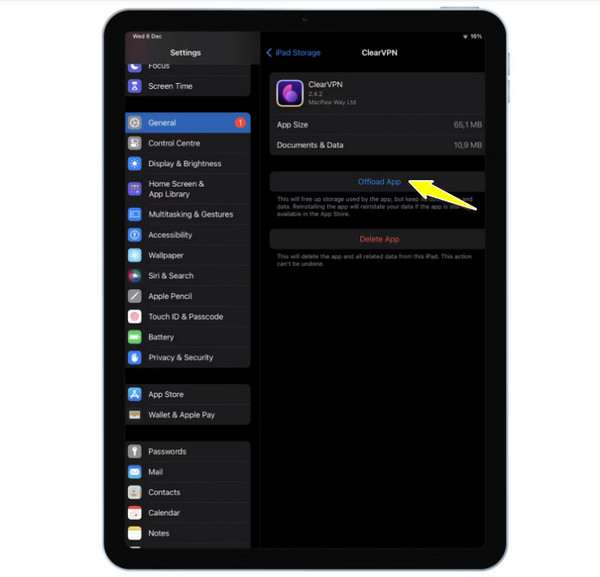
結論
總而言之,本次討論包含了您學習如何在 iPad 上卸載應用程式所需的一切。無論您是想快速刪除應用程式還是只是管理儲存空間而不實際卸載應用程序,您都可以按照今天提到的步驟進行操作。但是,如果您的問題是有太多應用程式需要卸載,請務必詢問 4Easysoft iPhone 清潔劑 為了一個同伴。此清理器可以完全卸載多個選定的應用程序,而不影響您的 iOS 裝置上的其他資料。它還具有大量的管理和清理功能,有助於提高設備的效能。不要錯過這個!


